
Denna programvara kommer att hålla dina drivrutiner igång, vilket skyddar dig från vanliga datorfel och maskinvarufel. Kontrollera alla dina förare nu i tre enkla steg:
- Ladda ner DriverFix (verifierad nedladdningsfil).
- Klick Starta skanning för att hitta alla problematiska drivrutiner.
- Klick Uppdatera drivrutiner för att få nya versioner och undvika systemfel.
- DriverFix har laddats ner av 0 läsare den här månaden.
En specifik frustrerande Xbox One-fråga verkade bugga många användare när de försökte öppna Amazon Video App.
Ett felmeddelande som innehåller felkoden 5266 uppmanas på skärmen vid åtkomst till det problematiska programmet.
Vanligtvis är detta fel relaterat till appkorruption, nätverksproblem eller serverrelaterade problem.
För att lösa problemet här är några lösningar som du kan använda.
Hur man öppnar Amazon Prime-appen på Xbox utan fel 5266
1. Verifiera Xbox-serverstatus
Innan du försöker göra andra systemfixar bör du se till att Xbox-servrarna är igång.
Det finns inget behov av att göra systemändringar om Xbox-servrarna är nere. Du behöver bara ha lite tålamod.
Gå till tjänstemannen Microsofts webbsida för att kontrollera live-serverstatus.

2. Kontrollera Amazon Prime Instant Video-serverns status
Även om Xbox-servrarna fungerar ordentligt kan Amazon Prime-servrar vara nere eller under underhåll.
Kontrollera serverstatus på DownDetector för att se om det har inträffat nya problem med servern.
3. Testa och förbättra din internetanslutning
- Utför ett test på din internetanslutning från Xbox-inställningarna för att se till att dina anslutningar fungerar korrekt
- Återställ din router / modem hårt
- Kör en trådbunden anslutning istället för en trådlös anslutning, den är vanligtvis snabbare och mer tillförlitlig
- Kontakta din Internetleverantör och låt dem veta om du använder internet långsammare än vanligt.
4. Installera om Amazon Prime Video-appen
- Tryck på Xbox-knappen> gå till Hem
- Gå till Mina spel och appar

- Välj Amazon Prime Video
- tryck på Meny på kontrollen> välj Avinstallera
- Därefter måste du installera om Amazon Prime Video och se om problemet har åtgärdats.
5. Kontakta Internetleverantören
Ibland kan du ha några stängda portar som blockerar din åtkomst till vissa internetportaler.
Kontakta din ISP och låt dem veta om ditt problem. De kan öppna vissa portar för att ge dig tillgång till Amazon Prime-appen.
Vi hoppas att våra lösningar hjälpte dig att åtgärda Xbox-felet. Om du hittat andra arbetslösningar, vänligen dela dem i kommentarfältet nedan.
LÄS OCH:
- Så här fixar du ditt nätverk bakom ett portbegränsat NAT-fel på Xbox One
- Installationen stoppade Xbox One-felet [FIX]
- Om dina Xbox One-spel och appar inte öppnas kan du kolla in dessa lösningar
- Fix: Xbox One Multiplayer fungerar inte
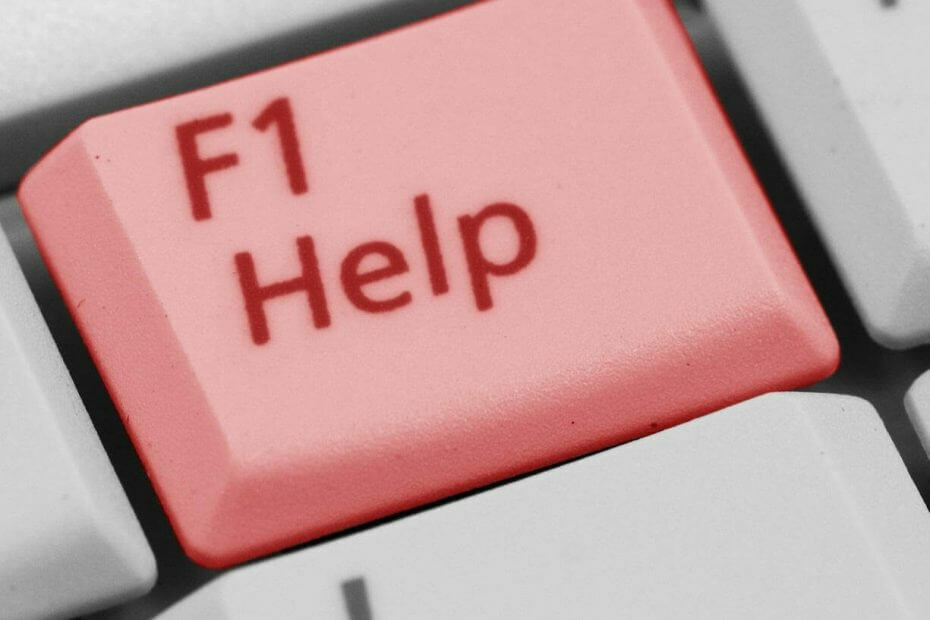

![Detta spel tillåter inte sändningsfel på Xbox One [SNABBFIX]](/f/486c2c7cafac4ac83aa1a74086d13c6a.jpg?width=300&height=460)